Cara Mencari Foto di Google Images
Google Image merupakan fitur pencarian Google yang bisa dipakai untuk menemukan berbagai macam foto yang pernah di upload. Biasanya orang menggunakan fitur ini bertujuan untuk bisa tahu apakah foto atau gambar yang mau dipakai belum pernah di posting oleh siapapun. Selain itu ada juga yang penasaran dengan orang yang ada di dalam foto.
Kadang jika ada orang yang ingin menelusuri gambar di Google, mereka hanya memasukkan nama atau kalimat yang berkaitan dengan gambar tersebut namun dengan memakai cara tersebut biasanya tidak menampilkan foto yang sedang dicari. Nah jika ingin menemukan foto sesuai yang Anda cari maka sebaiknya manfaatkan fitur Google Images.
Cara mencari foto di Google Images sebenarnya mudah dilakukan dan dapat menjadi solusi bagi Anda yang ingin mengetahui siapa sebenarnya orang yang ada dalam foto. Siapa tau Anda memiliki file foto yang membuat Anda penasaran.
Nah pada pembahasan ini sobat-tutorial.com memberikan tutorial dalam mencari foto atau gambar melalui Google Images. Jika penasaran mengenai caranya maka sebaiknya simak baik-baik penjelasan yang diberikan agar Anda bisa mengetahuinya.
3 Cara Mencari Foto di Google Images
Ada 3 cara yang bisa dipakai dalam menemukan foto pada Google Images, yang pertama melalui perangkat komputer atau laptop, kedua melalui Smartphone dan ketiga mengubah tampilan Google Chrome di HP jadi Dekstop. Ketiga cara yang disebutkan sudah dirangkum pada tutorial ini.
1. Mencari Foto di Google Images Melalui Laptop
Jika sedang memakai laptop maka Anda dapat mencari foto di Google Images dengan mengikuti tutorial berikut ini.
- Pertama kunjungi Google Images dengan menyalin link berikut ini images.google.com. Buka melalui browser Chrome.
- Lalu pada kolom pencarian Google pilih ikon kamera.
- Nanti Anda akan melihat 2 pilihan seperti Tempel URL Gambar (mencari gambar secara online dengan menempelkan link gambar yang didapat) dan Upload Gambar (memasukkan foto yang ada di komputer dengan memilih tombol Choose File). Sebagai contoh saya memakai opsi Upload Gambar.
- Silahkan masukkan gambar yang mau dicari dan tunggu proses pencarian sampai selesai. Biasanya membutuhkan waktu yang sebentar dan sesuai kecepatan internet.
- Jika foto atau gambar sudah tampil nanti Anda bisa melihat nama orang yang ada dalam foto beserta situs yang memuat fotonya.
- Selesai.
Selain mencari, Anda juga bisa Menyalin Gambar dari Google ke Microsoft Word dengan membaca artikel yang sudah dibuat sebelumnya.
Baca juga: Cara Mengunci File di Google Drive
2. Mencari Foto di Google Images Melaui Smartphone
Selain menggunakan laptop kita juga bisa memakai fitur Google Images melalui ponsel Android dan iPhone. Adapun perbedaannya pada laptop kita bisa melihat ikon kamera pada kolom pencarian Google, sedangkan di HP tidak ditampilkan. Namun tidak perlu khawatir karena kita masih bisa memakai fitur Google Images. Berikut tutorialnya.
- Pertama cari gambar di Google.
- Lalu tekan lama gambar yang Anda mau telusuri.
- Nanti muncul beberapa opsi, pilih ‘Search Google for This Image’.
- Tunggu sampai hasil pencarian tampil.
- Selesai.
Perlu Anda tahu cara di atas hanya bisa dipakai pada browser Google Chrome karena sudah memiliki fitur pencarian dari gambar yang ada di website.
3. Mencari Gambar Melalui Google Chrome di Ponsel
Jika Anda sedang memakai ponsel dan ingin membuka Google Chrome yang tampilannya mirip di komputer agar bisa mengakses fitur Google Images yang ada ikon kameranya. Maka kita harus mengubah tampilan Google Chrome di HP ke Dekstop. Adapun langkah-langkahnya bisa Anda lihat di bawah ini.
- Seperti biasa kunjungi images.google.com.
- Setelah itu klik ikon garis tiga di pojok kanan atas.
- Kemudian aktifkat pilihan Situs Dekstop agar tampilan Chrome seperti di komputer.
- Lalu akan tampil ikon kamera di bagian pencarian Google.
- Silahkan klik ikon kamera yang sudah muncul dan lakukan pencarian foto melalui URL atau foto di galeri HP Anda. Sesuaikan saja dengan kemauan Anda.
- Selesai.
Mengetahui Foto Milik Orang Lewat HP
Jika memiliki foto orang di ponsel dan penasaran dengan orangnya maka Anda dapat juga memanfaatkan situs labnol.org yang bisa membantu pengunjung mencari tahu foto atau gambar milik siapa dan didapat dari mana. Berikut tutorialnya.
- Silahkan kunjungi situs labnol.org.
- Lalu masukan foto yang ada di HP dengan menekan tombol Upload a File.
- Tunggu beberapa saat sampai muncul pilihan untuk melihat hasilnya.
- Pilih tombol Show Matches untuk melihat foto yang mau ditelusuri.
- Nanti Google Images akan menampilkan foto diambil dari mana dan milik siapa.
- Selesai.
Akhir Kata
Demikianlah tutorial cara mencari foto di Google Images yang sudah dibuat oleh sobat-tutorial.com. Semoga bisa bermanfaat untuk Anda, jika ada yang masih belum dimengerti maka silahkan meninggalkan komentar agar bisa dibantu. Sampai jumpa di tutorial berikutnya. Sekian dan terima kasih.

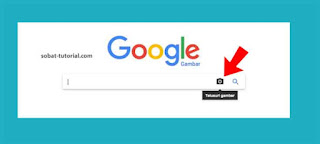

Post a Comment for "Cara Mencari Foto di Google Images"